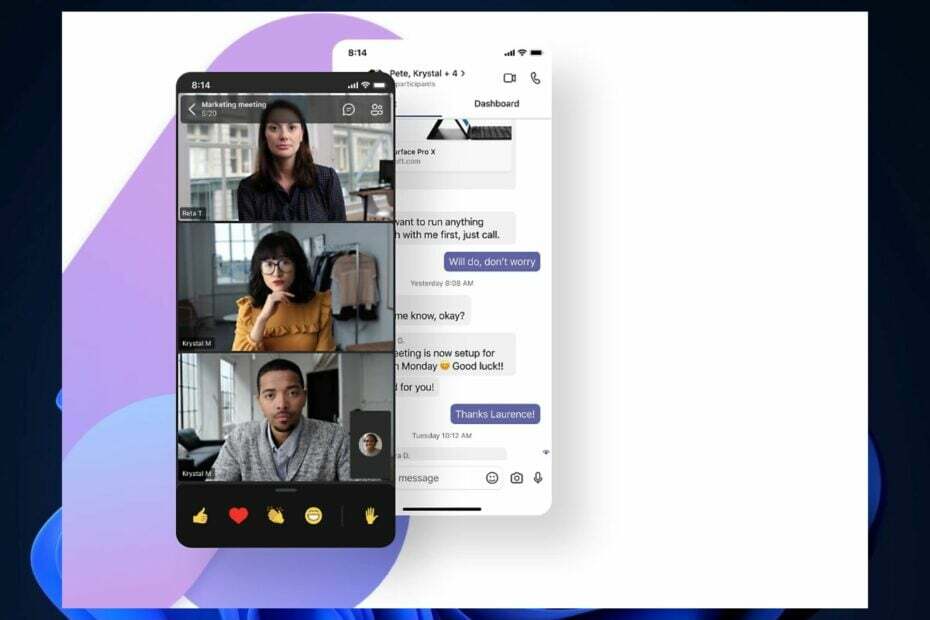- Este sigur să spunem că aproape fiecare companie din lume a folosit Microsoft Teams cel puțin o dată pentru colaborare și scopuri de schimb de informații
- Microsoft Teams este instrumentul perfect pentru găzduirea și participarea la întâlniri pentru a partaja informații cu angajații, colaboratorii și clienții
- Dacă calitatea audio în timpul întâlnirilor nu este cea mai bună din cauza problemelor de ecou, am compilat această listă de soluții pentru
- Vizita hub-ul nostru Microsoft Teams pentru ghiduri suplimentare, precum și sfaturi și trucuri despre cum să deveniți un utilizator mai bun al echipelor
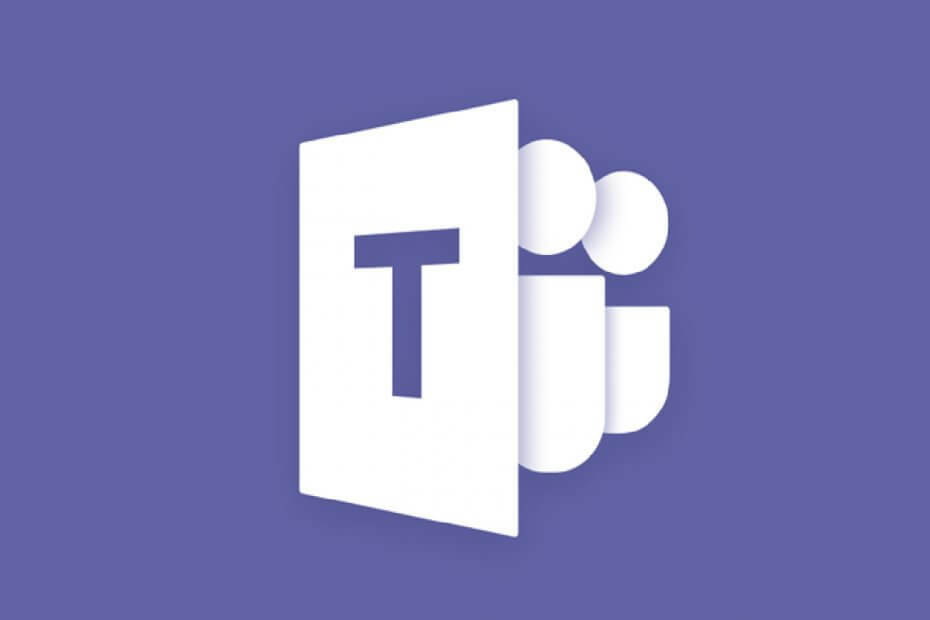
Acest software vă va menține drivere în funcțiune, astfel vă va proteja de erorile obișnuite ale computerului și de defecțiuni hardware. Verificați acum toate driverele în 3 pași simpli:
- Descărcați DriverFix (fișier descărcat verificat).
- Clic Incepe scanarea pentru a găsi toți driverele problematice.
- Clic Actualizați driverele pentru a obține versiuni noi și pentru a evita defecțiunile sistemului.
- DriverFix a fost descărcat de 0 cititori luna aceasta.
Echipe Microsoft este în continuă dezvoltare, dar acest lucru nu schimbă faptul că oamenii se plâng adesea de ecoul pe care îl aud în timpul întâlnirilor cu alții. Acest lucru s-ar putea întâmpla și cu tine.
Este enervant dacă sunteți un angajat la distanță sau vă bucurați în permanență de beneficiile apelurilor de întâlnire. În timp ce încercați să faceți tot ce puteți pentru a remedia problema, este posibil să fi ajustat fișierul microfon și setările difuzoarelor fără îmbunătățiri. Ați încercat să vă alăturați din nou întâlnirii, dar nici nu a făcut nicio diferență.
Până când îți dai seama, riști să-ți pierzi atenția și productivitatea. Iată câteva sfaturi utile pentru depanarea ecourilor echipelor în timpul apelurilor de întâlnire, astfel încât să puteți reveni la eficiență cât mai curând posibil.
Cum pot remedia ecoul Microsoft Teams în timpul apelurilor de întâlnire?
1. Folosiți căști pentru discuțiile Echipelor 1 la 1
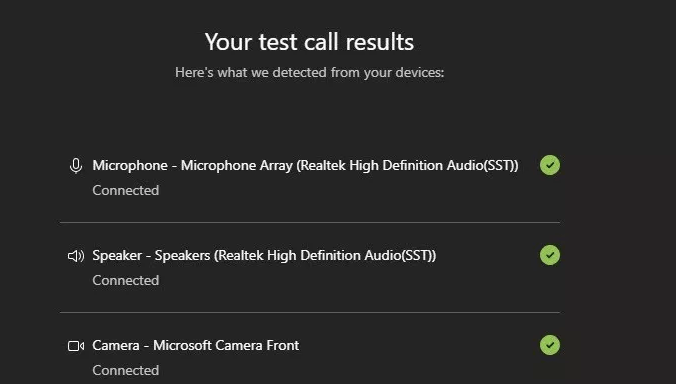
Utilizarea căștilor în timp ce utilizați Teams pentru discuții 1 la 1 este o soluție rapidă pentru problemă. Rețineți că găsirea celor mai bune căști de utilizat în apelurile Teams poate fi o durere.
În mod normal, se recomandă hardware dedicat, deoarece oferă rezultate mai bune decât orice microfon sau difuzoare încorporat în stații de lucru. Pentru a vă asigura că ați făcut o alegere înțeleaptă, efectuați un apel de testare cu clientul desktop.
Faceți clic pe fotografia dvs. din bara de sus și selectați Setări, urmată de Dispozitive. Asigurați-vă că dispozitivele audio potrivite sunt selectate pentru test. Apoi, faceți clic pe Faceți un apel de testare. Echipele efectuează apelul de testare către un bot.
Practic, robotul vă răspunde și vă permite să înregistrați câteva cuvinte înainte de a vă reda cuvintele pentru a verifica dacă calitatea este acceptabilă. La sfârșitul apelului, nu face nimic pentru a vă îmbunătăți vocea, dar cel puțin vedeți rezultate realiste ale testelor.
Vă interesează cele mai bune căști fără fir de cumpărat în aceste zile? Marcați această pagină cu opțiunile noastre de top.
2. Dezactivați îmbunătățirile audio
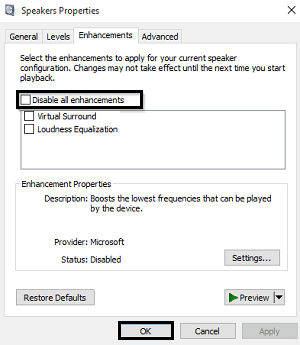
- Mergi la Panou de control > Înregistrare> Microfon.
- Clic Proprietăți.
- În Caseta Proprietăți difuzoare care se deschide, comutați la Fila Îmbunătățiri.
- Selectează Dezactivați caseta de selectare toate îmbunătățirile.
- Confirmați acțiunea lovind O.K.
Când vă aflați într-o sală de conferințe, utilizarea căștilor nu este o soluție fezabilă. Pentru a depana în continuare acest lucru, ar trebui să accesați Sunet urmând calea de mai sus și făcând o ajustare rapidă a îmbunătățirilor.
Apoi, reveniți la apelul de întâlnire și vedeți dacă problema persistă.
Nu puteți deschide Panoul de control? Aruncați o privire la acest ghid pas cu pas pentru a găsi o soluție.
3. Dezactivați Microphone Boost
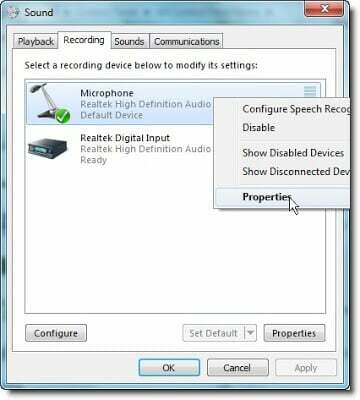
- Clic start.
- Apoi, faceți clic pe Panou de control.
- În timp ce sunteți aici, faceți clic Hardware și sunet.
- Clic Sunet.
- În Casetă de dialog Sunet, pe Fila de înregistrare, Selectați microfonul tău.
- Clic Proprietăți.
- În Caseta de dialog Proprietăți microfon, pe Fila Nivele, debifați Caseta de selectare Microphone Boost.
În cazul utilizării unui laptop cu o placă de sunet integrată care acceptă Microphone Boost, ați putea încerca și să dezactivați Microphone Boost.
De asemenea, amintiți-vă că dezactivarea Microsoft Teams uneori face ca ecoul să dispară, la fel cum trebuie să fiți atenți la dispozitivul dvs. audio. Dacă se află lângă un perete sau altă suprafață reflectorizantă care nu poate absorbi sunetul, puteți schimba direcția sa departe de suprafața reflectorizantă pentru a reduce ecoul în timpul convorbirilor.
Probabil ați experimentat sunetul temut al ecourilor de mai multe ori, dar sperăm că sfaturile de mai sus vă vor ajuta să remediați problema. Data viitoare când ți se întâmplă asta, știi ce trebuie să faci.
- Navigați la Panoul de control, faceți clic pe Hardware și sunet și apoi accesați Opțiuni sunet.
- În ferestrele recent deschise, selectați fila Înregistrare
- Acum, faceți clic dreapta pe microfonul dvs. și accesați Proprietăți.
- Accesați fila Îmbunătățiri și dezactivați toate îmbunătățirile.
- Cum fac un test de ecou Microsoft Teams?
Iată pașii care trebuie urmați pentru a efectua un apel de testare ecou la Microsoft Teams:
- Mai întâi, faceți clic pe fotografia de profil și apoi accesați Setări> Dispozitive.
- Accesați Dispozitive audio și selectați Efectuați un apel de testare.
- În timpul testului, echipele vor afișa informații despre microfonul, difuzoarele și camera dvs.
- Înregistrați un scurt mesaj audio pentru a verifica dacă există ecouri.
întrebări frecvente
Apelurile dvs. video și audio răsună din cauza volumului difuzorului și a microfonului, a problemelor de conexiune sau a acusticii camerei în care vă aflați.
Apelurile dvs. video și audio răsună din cauza volumului difuzorului și a microfonului, a problemelor de conexiune sau a acusticii camerei în care vă aflați.
Accesați fila Îmbunătățiri și dezactivați toate îmbunătățirile.